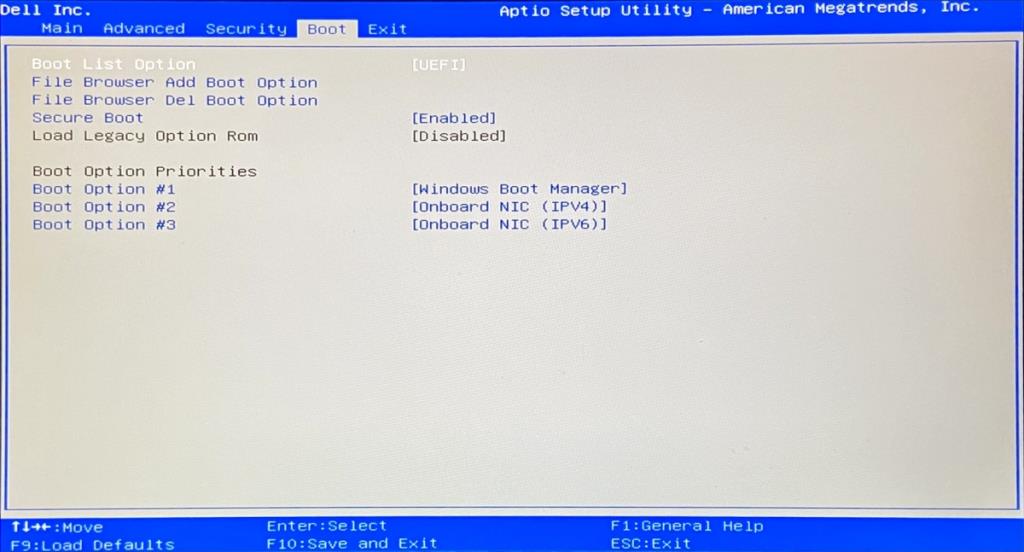Wanneer u uw computer aanzet, ongeacht of deze op Windows of Linux draait, krijgt u een kort venster waarin u kunt opstarten naar het BIOS. Dit venster is meestal langer als uw systeem ouder is, omdat de bootloader van het besturingssysteem er langer over doet om te laden. Op een nieuwer systeem heb je maar een paar seconden voordat je automatisch wordt opgestart naar het desktop-besturingssysteem dat je hebt geïnstalleerd.
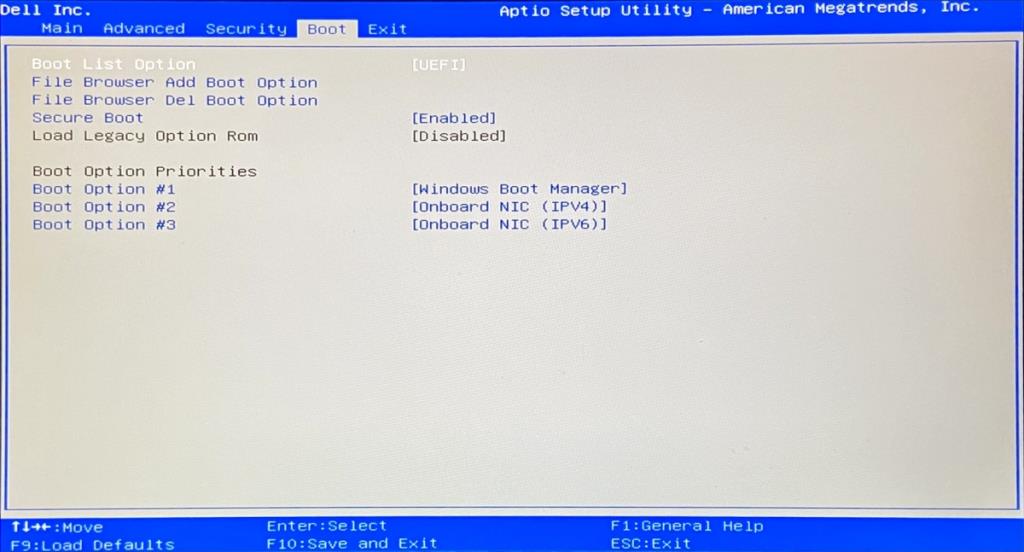
Fix PC gaat automatisch naar BIOS
Als u toegang wilt tot het BIOS op uw computer, moet u de rechtertoets indrukken zodra u het systeem aanzet. De toets moet worden ingedrukt voordat uw besturingssysteem begint op te starten. Als u uw systeem aanzet en rechtstreeks naar het BIOS gaat, probeer dan de volgende oplossingen.
1. Controleer of het besturingssysteem corrupt is
Controleer voordat u iets anders probeert of het geïnstalleerde besturingssysteem beschadigd is. Als dit het geval is, gaat uw systeem mogelijk naar het BIOS omdat het geen besturingssysteem kan vinden om op te starten.
- Zet het systeem aan.
- Wacht tot het BIOS is geladen.
- Verlaat het BIOS door op de Escape-toets te tikken.
- Wacht tot het besturingssysteem is opgestart.
- Als het besturingssysteem niet opstart, is het mogelijk beschadigd en moet u het opnieuw installeren.
2. Controleer Opstartapparaat
Uw eerste opstartapparaat is mogelijk ingesteld op iets anders dan de harde schijf. Zorg ervoor dat u geen externe schijven of USB's op het systeem hebt aangesloten. Verwijder schijven uit het optische station.
- Opstarten naar BIOS.
- Zoek naar opstartopties.
- Zorg ervoor dat de harde schijf is ingesteld als het eerste opstartapparaat.
3. Voer een hardwarecontrole uit
U kunt dit al dan niet alleen doen. Als u bekend bent met de hardware van een computer, kunt u deze controles zelf uitvoeren. Zo niet, laat er dan een professional naar kijken.
Controleren op;
- Losse kabels, met name voor de harde schijf.
- Controleer de CMOS-batterij. Het is misschien tijd om het te vervangen.
- De voedingseenheid en batterij. Probeer het systeem op directe stroom te laten werken.
- Controleer de harde schijf op fouten of schade. Als het beschadigd is, kunt u niet opstarten met het besturingssysteem dat erop is geïnstalleerd.

Gevolgtrekking
Een systeem zal normaal gesproken niet opstarten naar BIOS, tenzij er een probleem is met de hardware of de configuratie ervan. Zelfs als uw besturingssysteem corrupt is, ziet u een bericht dat er geen besturingssysteem is gevonden, maar u wordt niet naar het BIOS gebracht. Vaker wel dan niet, hebben deze problemen te maken met de voeding of de harde schijf. Een voeding kan worden gerepareerd, maar in de meeste gevallen zal een harde schijf moeten worden vervangen.